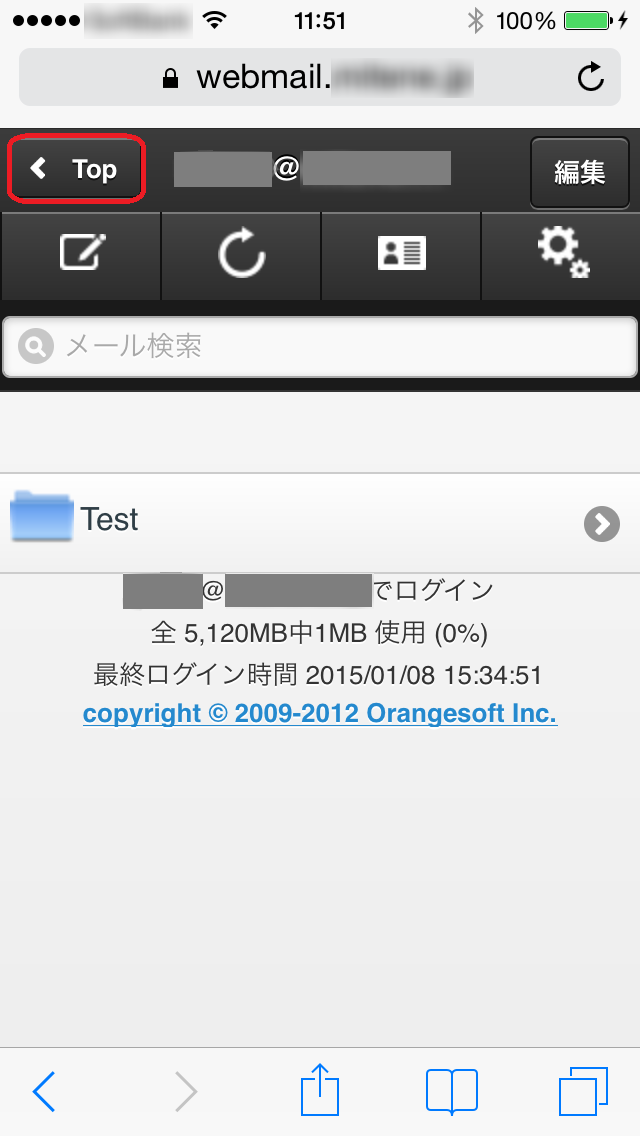メールサービス > ウェブメールの操作手順 TOP > メールを整理する
■メールの操作
- メールを既読・未読にする。
既読のメールを未読にします。
メールを選択し、右上隅のアイコン( )をクリックし、「未読にする」をクリックします。
)をクリックし、「未読にする」をクリックします。
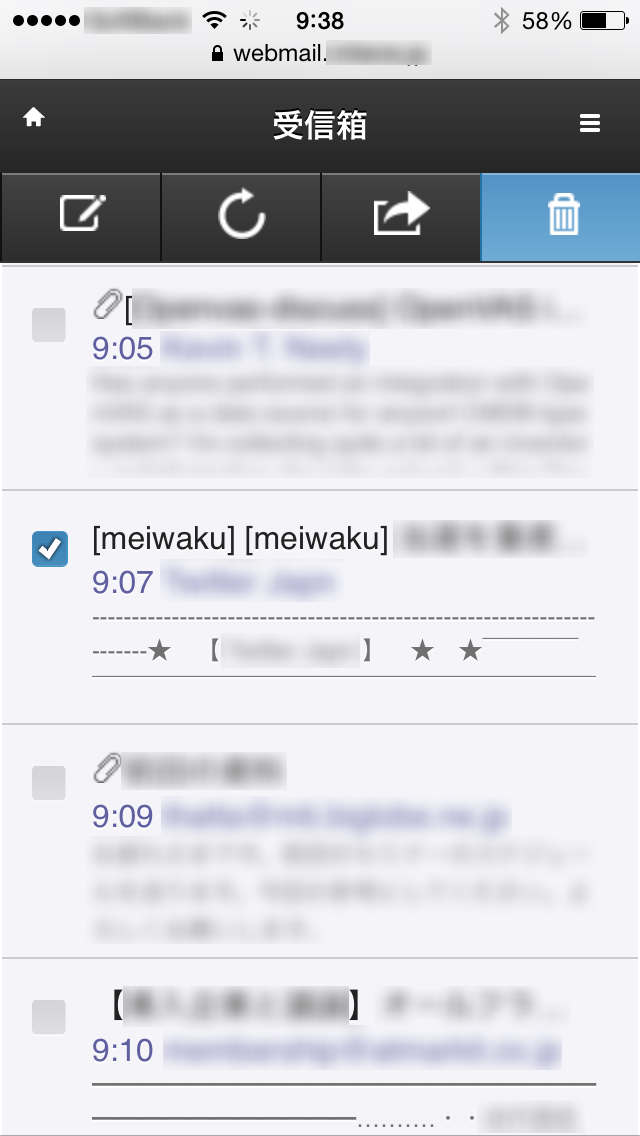
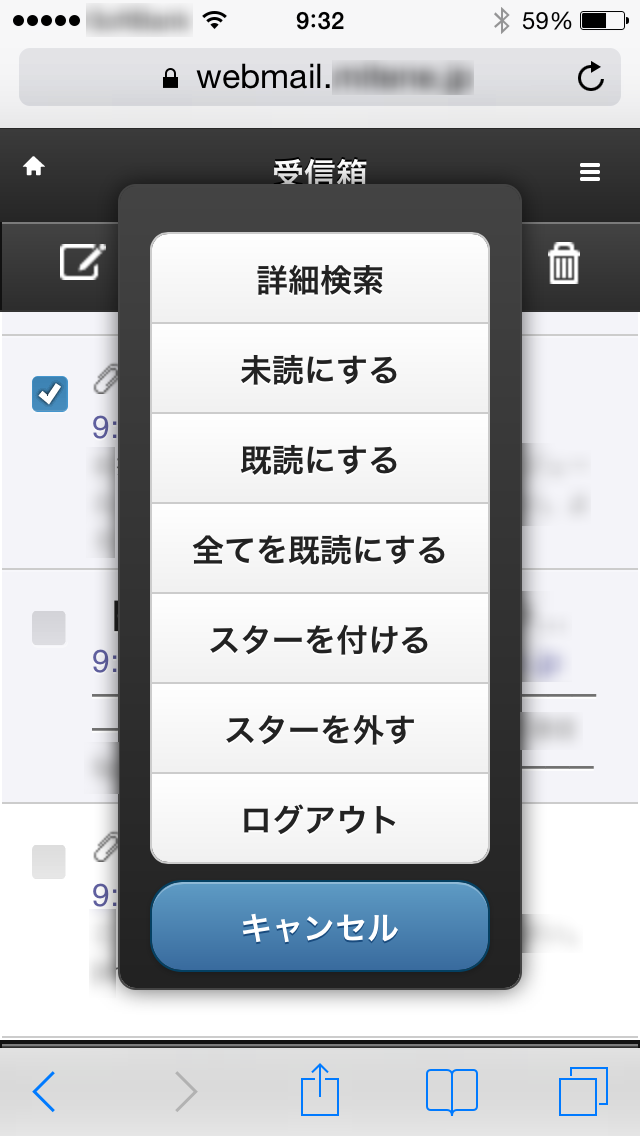
未読のメールを既読にします。
メールを選択し、右上隅のアイコン( )をクリックし、「既読にする」をクリックします。
)をクリックし、「既読にする」をクリックします。
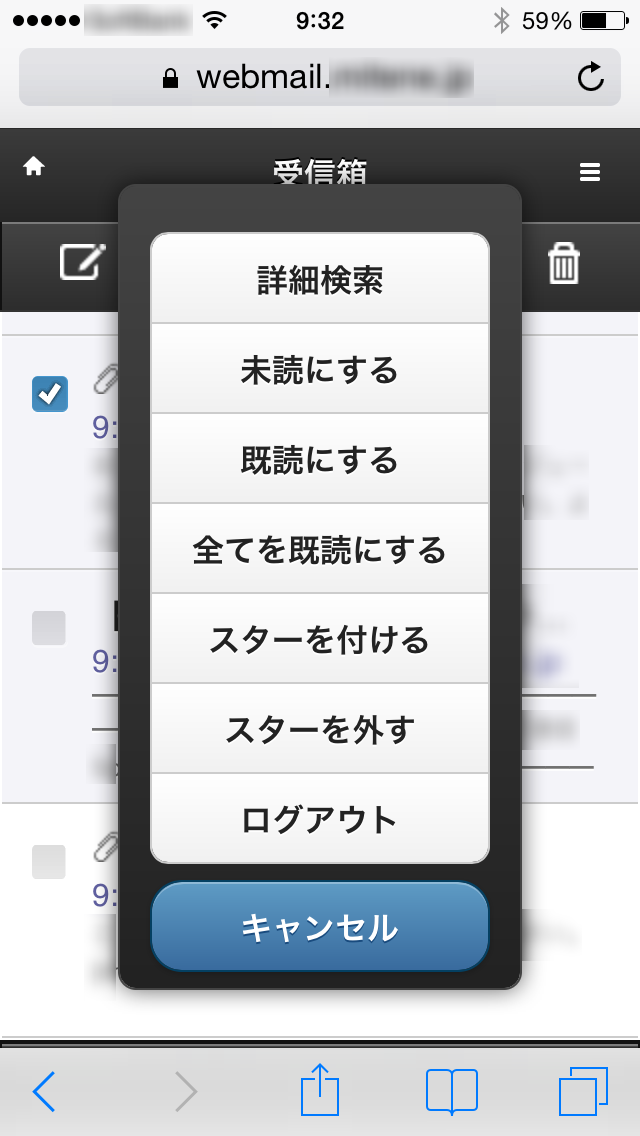
- フォルダ内の全てのメールを既読にする。
フォルダを選択し、右上隅のアイコン( )をクリックし、「全て既読にする」をクリックします。ここでは受信箱を選択しています。
)をクリックし、「全て既読にする」をクリックします。ここでは受信箱を選択しています。
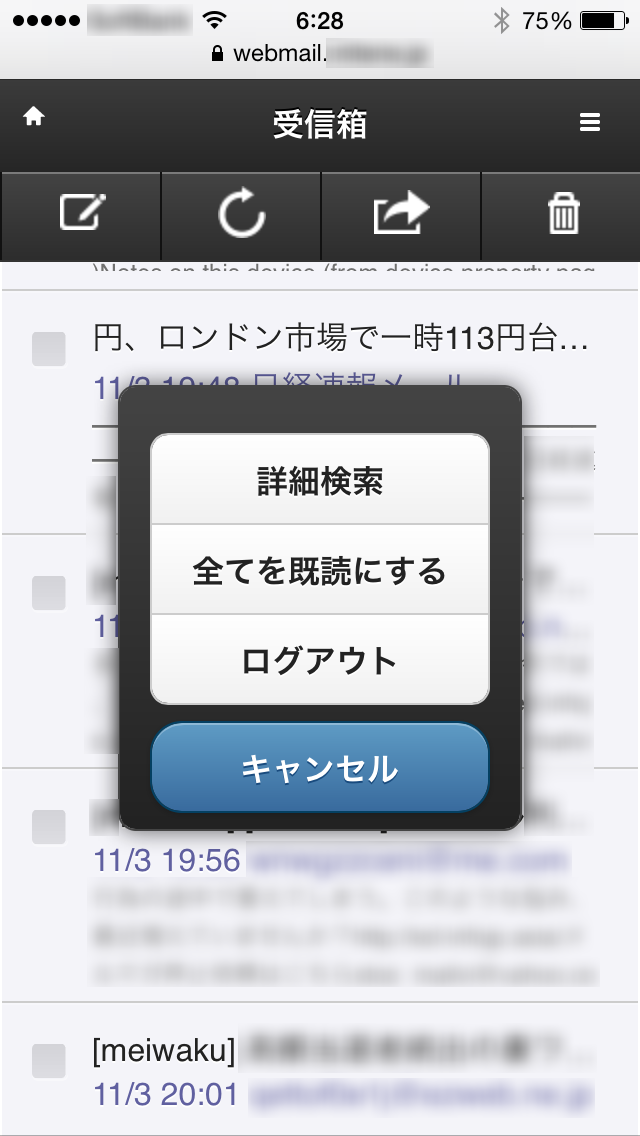
既読になります。
- 複数のメールを選択する。
- メールを移動する。
メールを選択し、ゴミ箱の左の移動ボタン( )をクリックします。
)をクリックします。
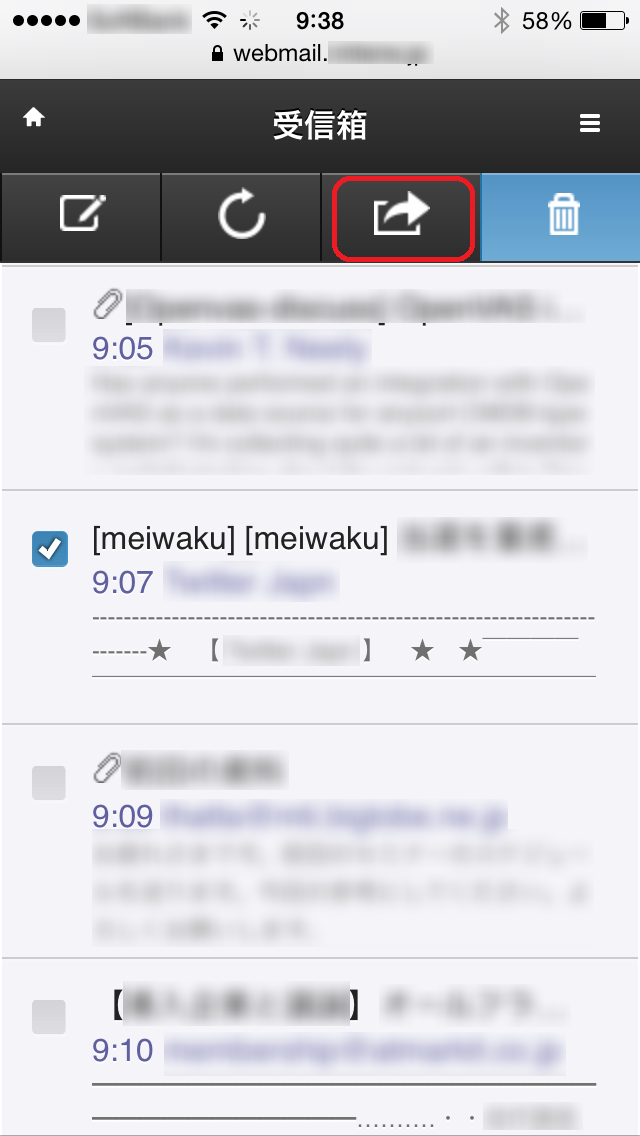
移動先のフォルダを選択します。
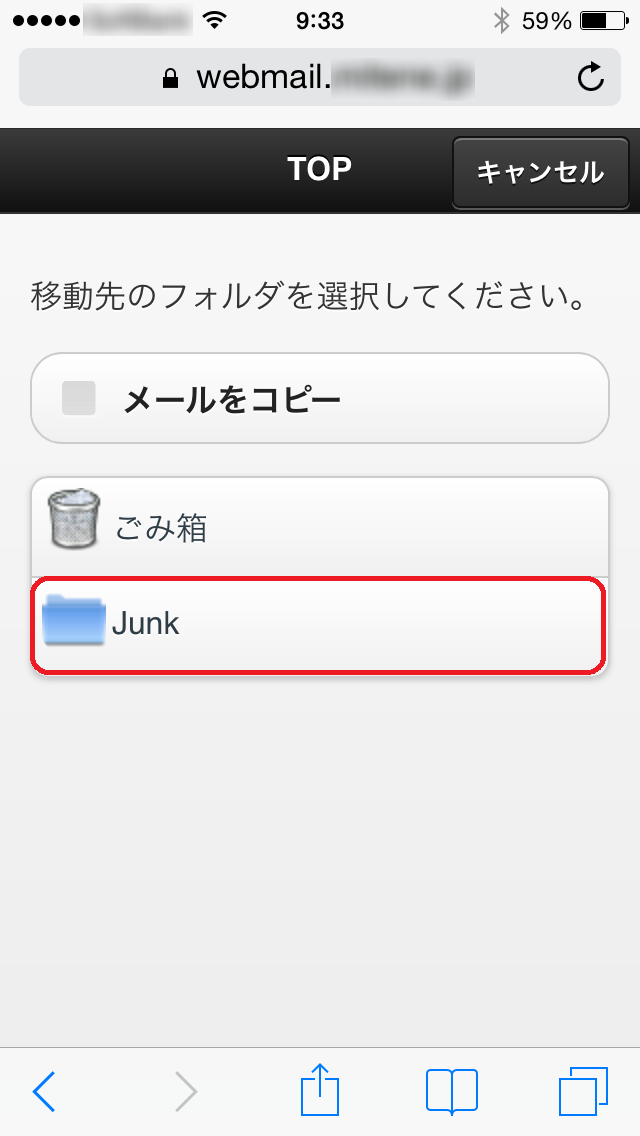
メールが移動されます。
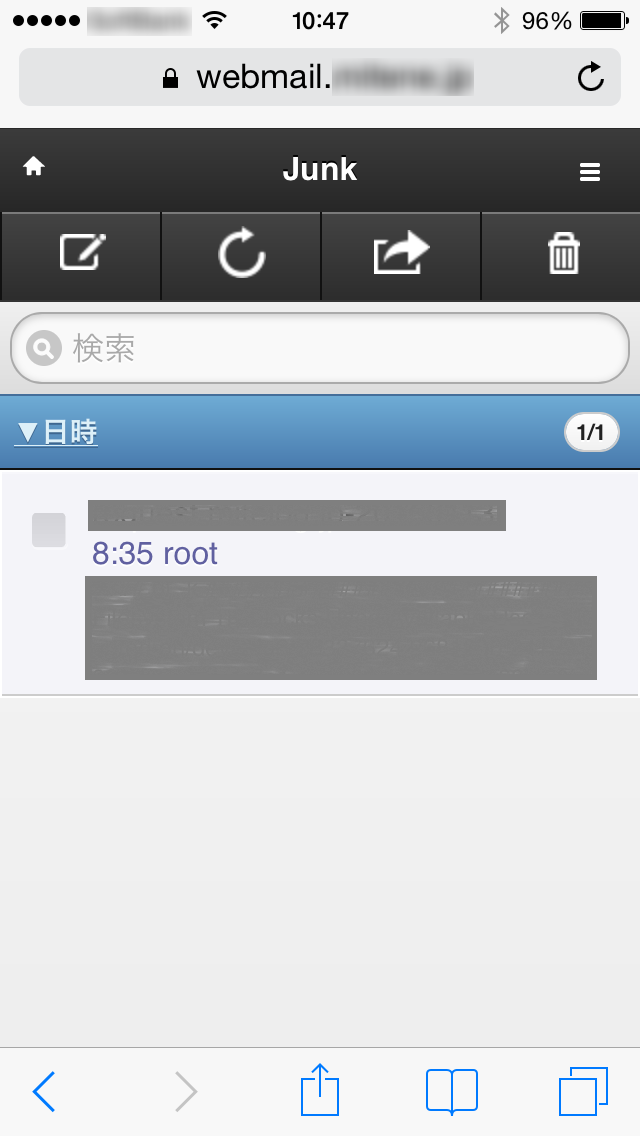
- メールを削除する。
メールを選択し、ゴミ箱のアイコンをクリックします。
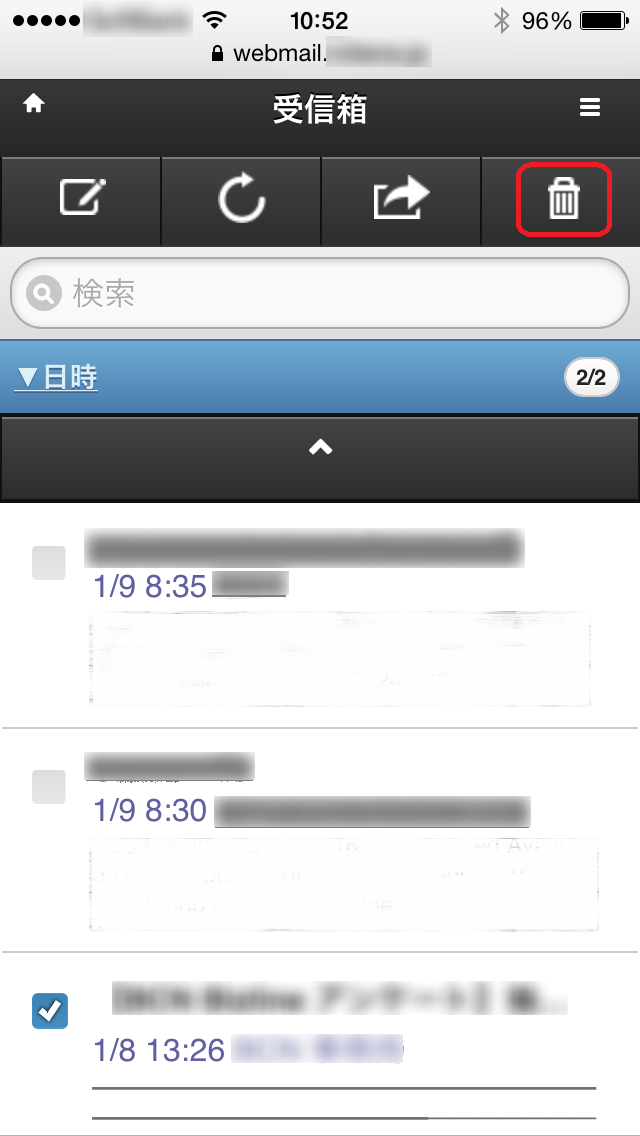
「OK」をクリックします。
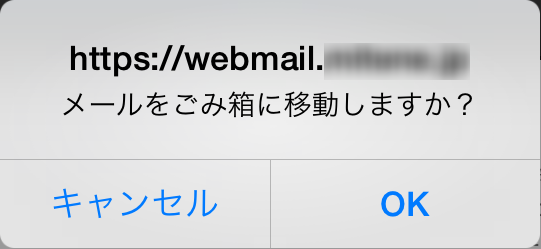
メールがごみ箱へ移動されます。
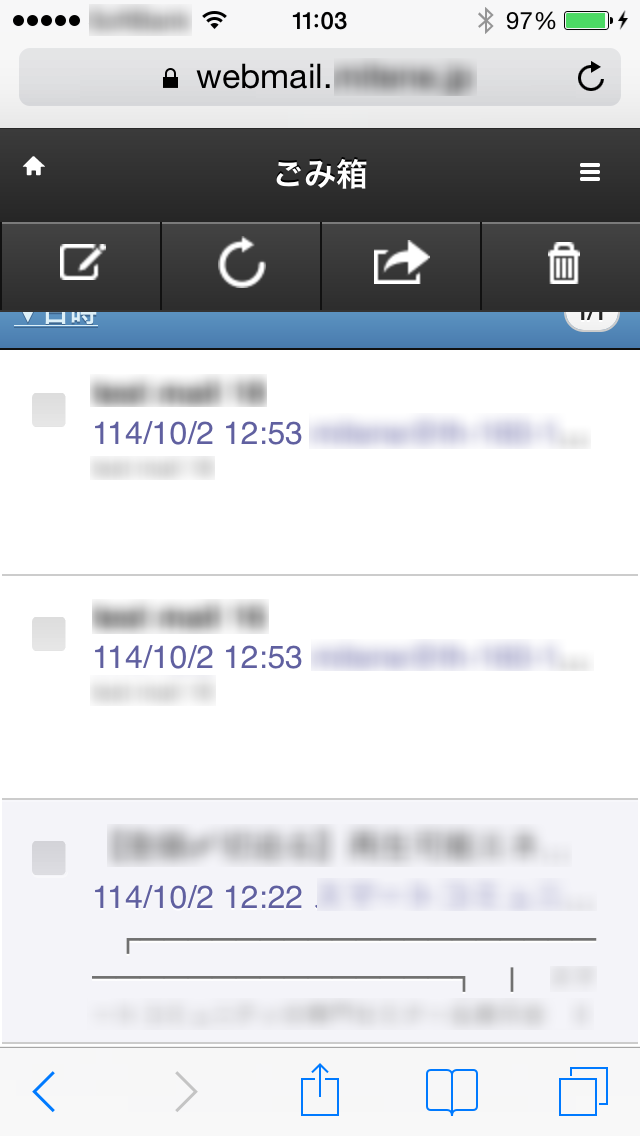
- スター(目印)を付ける。
特別なメールや後で対応する必要がある等のメールには目印として を付けることができます。
を付けることができます。
スターを付けるには、メールを選択し、「その他」をクリックし、「スター」をクリックします。
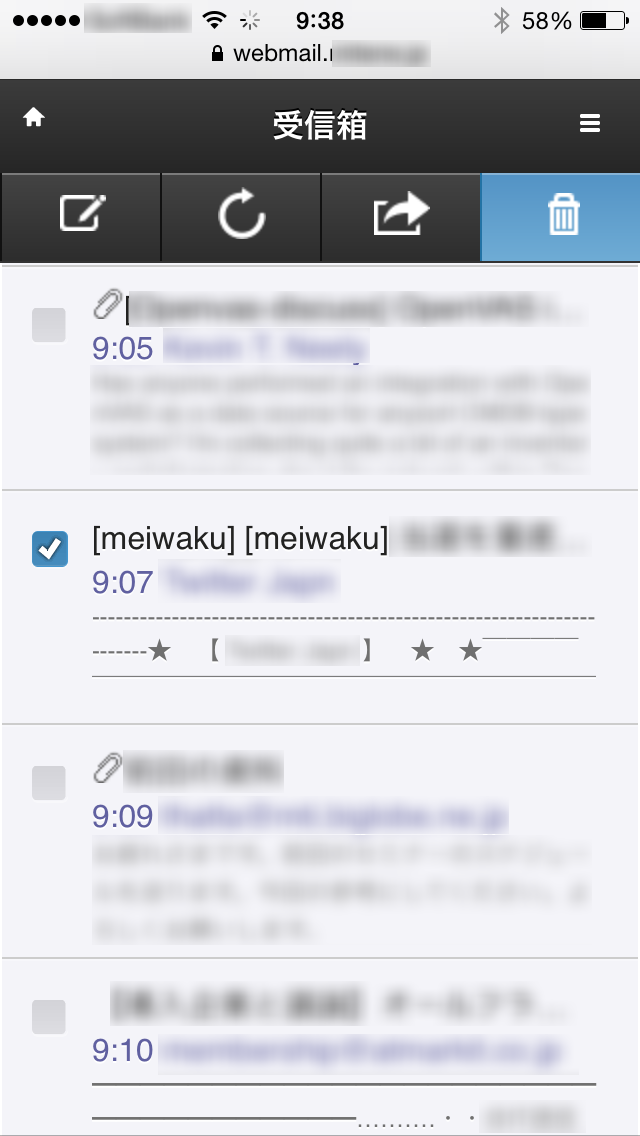
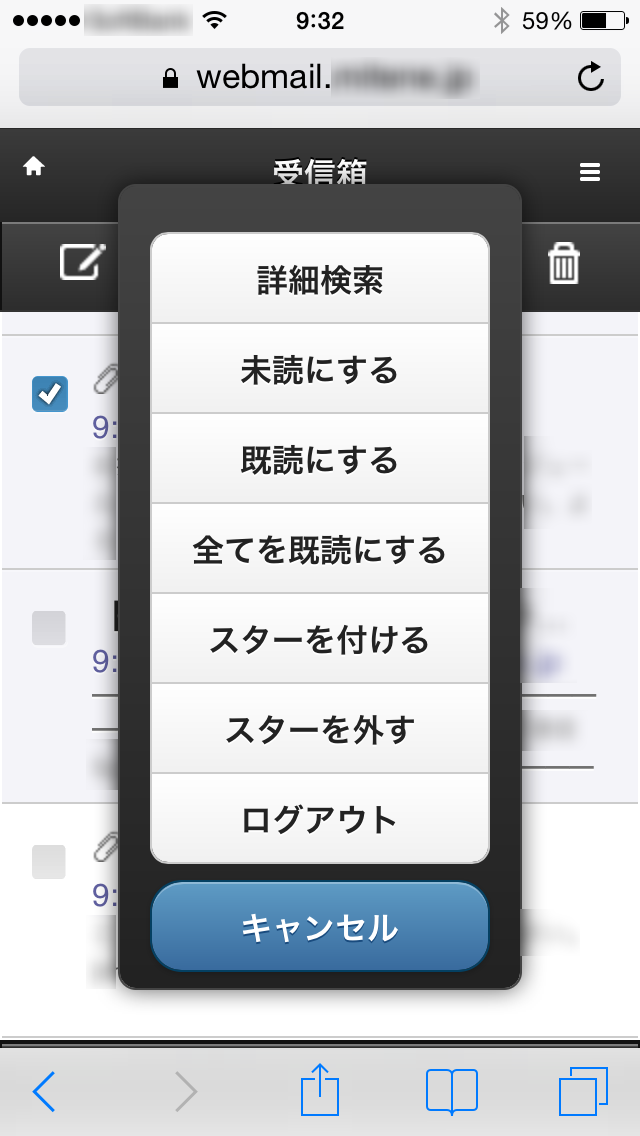
解除するには、同様の操作をします。
■フォルダの操作
- フォルダを作成する。
「フォルダ」をクリックし、「フォルダを作成」をクリックします。
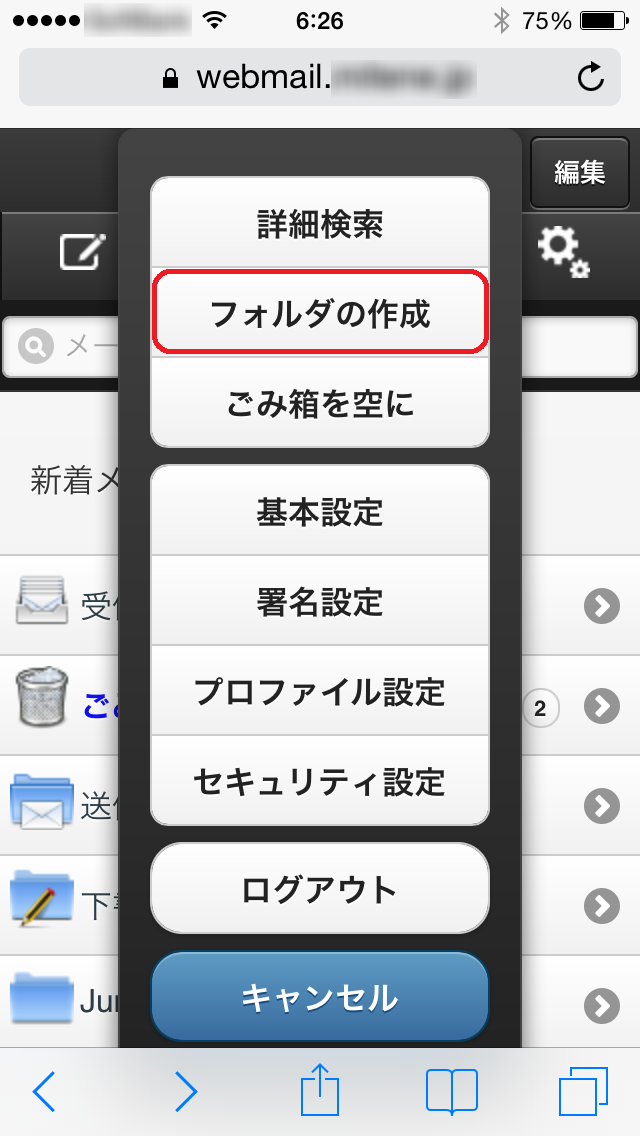
どのフォルダの下に作成するかを選択します。ここではルート(最上階層の)フォルダを選択しています。
※標準の「受信箱」、「ごみ箱」、「送信済み」、「下書き」の下には作成できません。
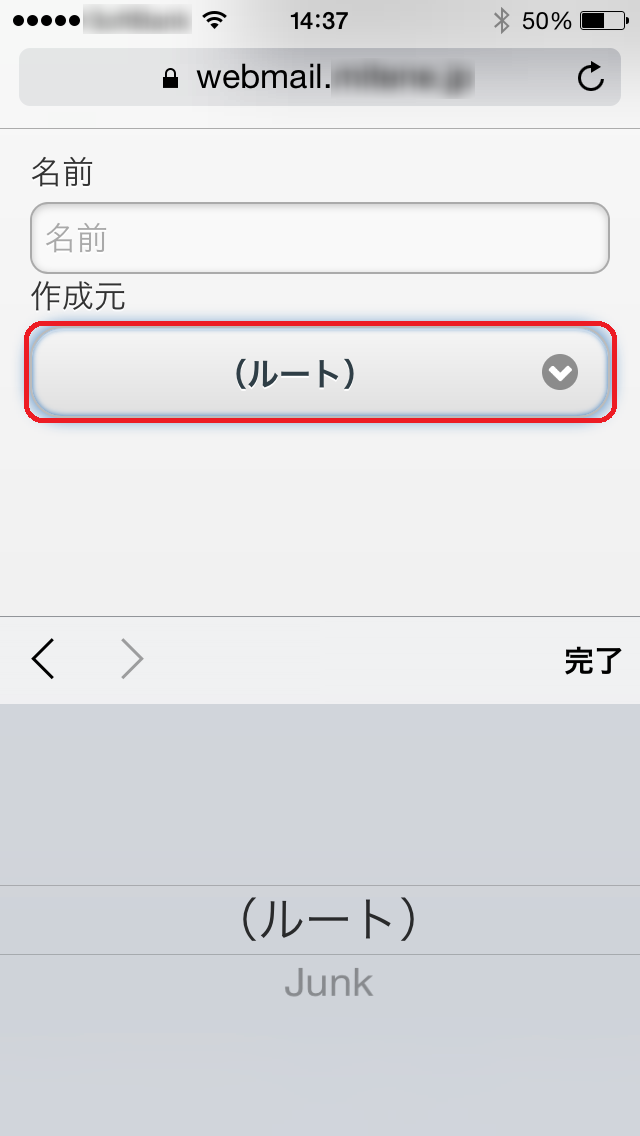
作成するフォルダの名前を入力し、「OK」をクリックします。
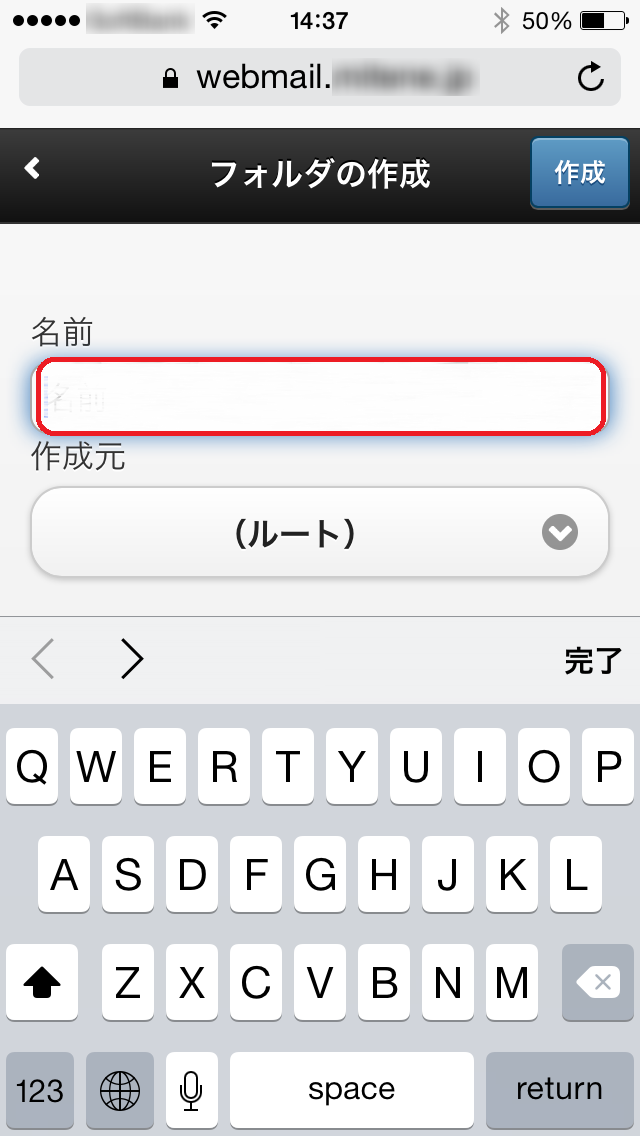
新しいフォルダが作成されます。
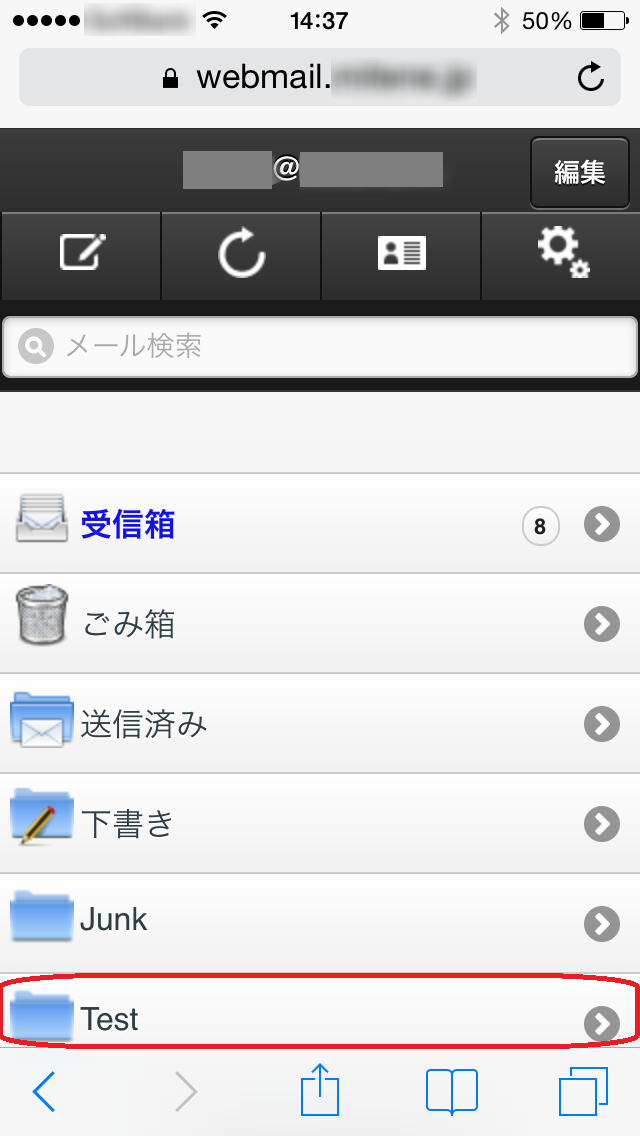
- フォルダの名前を変更する。
名前を変更したいフォルダを表示させ、右上の[編集]をクリックします。
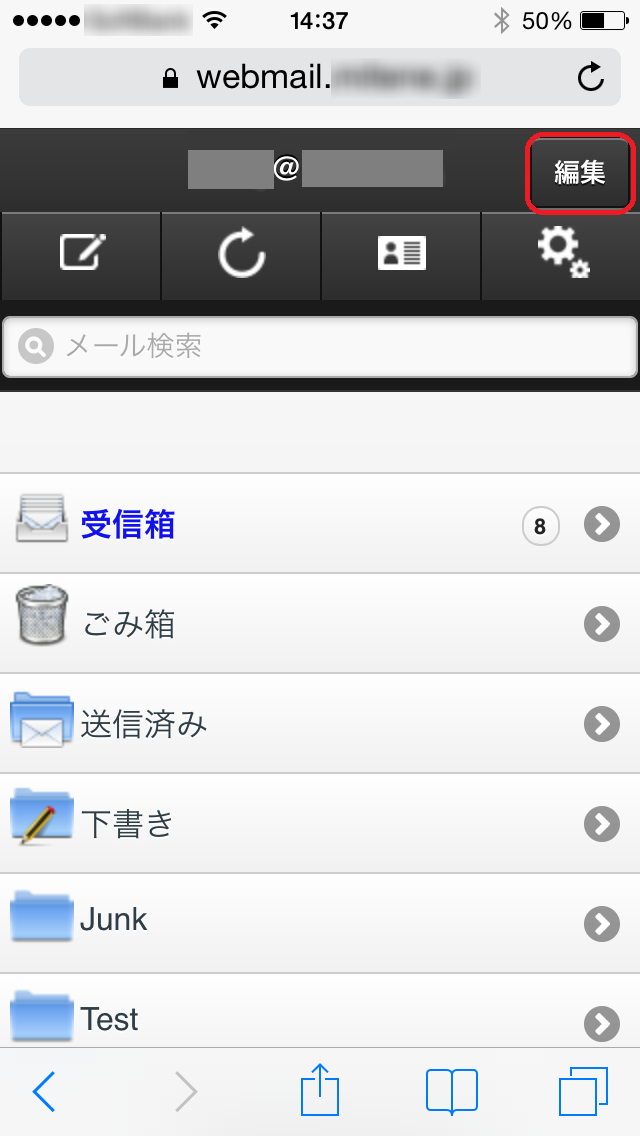
名前を変更したいをフォルダ名をクリックします。
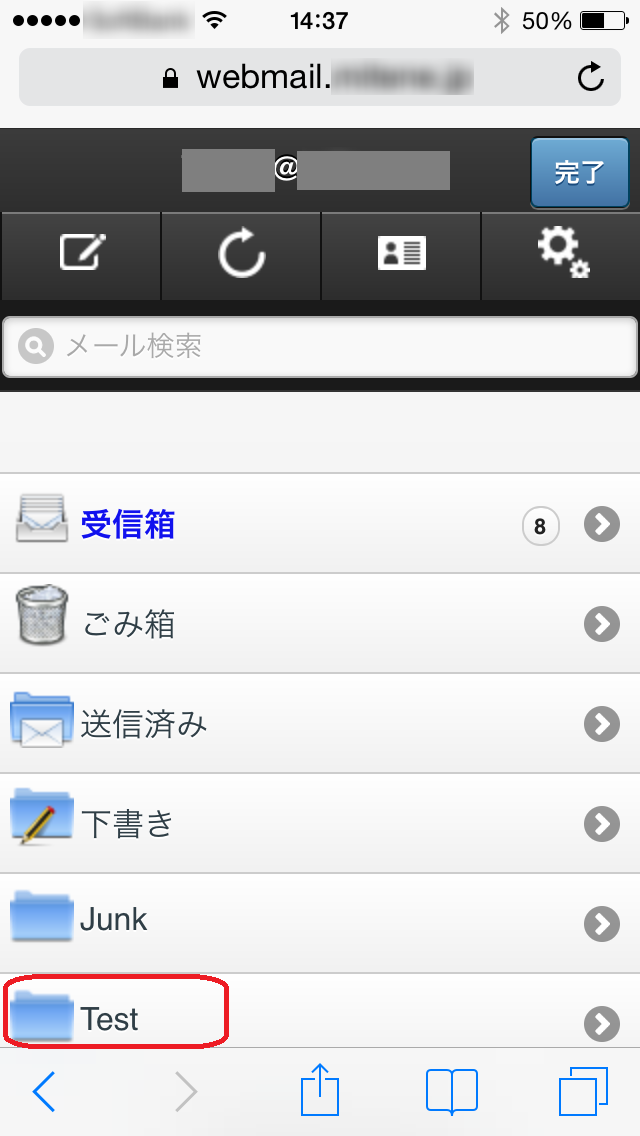
新しいフォルダ名を入力し、「保存」をクリックします。
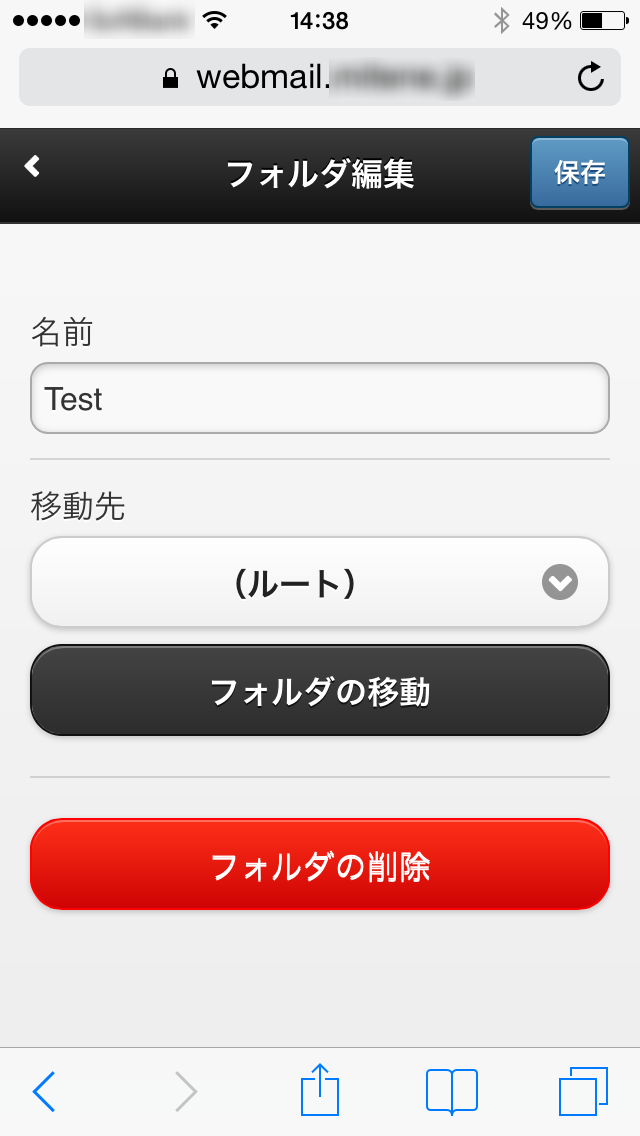
フォルダの名前が変更されます。
- フォルダを移動する。
ここでは例として、「Test」フォルダを「Junk」フォルダの下に移動させる方法を説明します。
名前を変更したいフォルダを表示させ、右上の[編集]をクリックします。
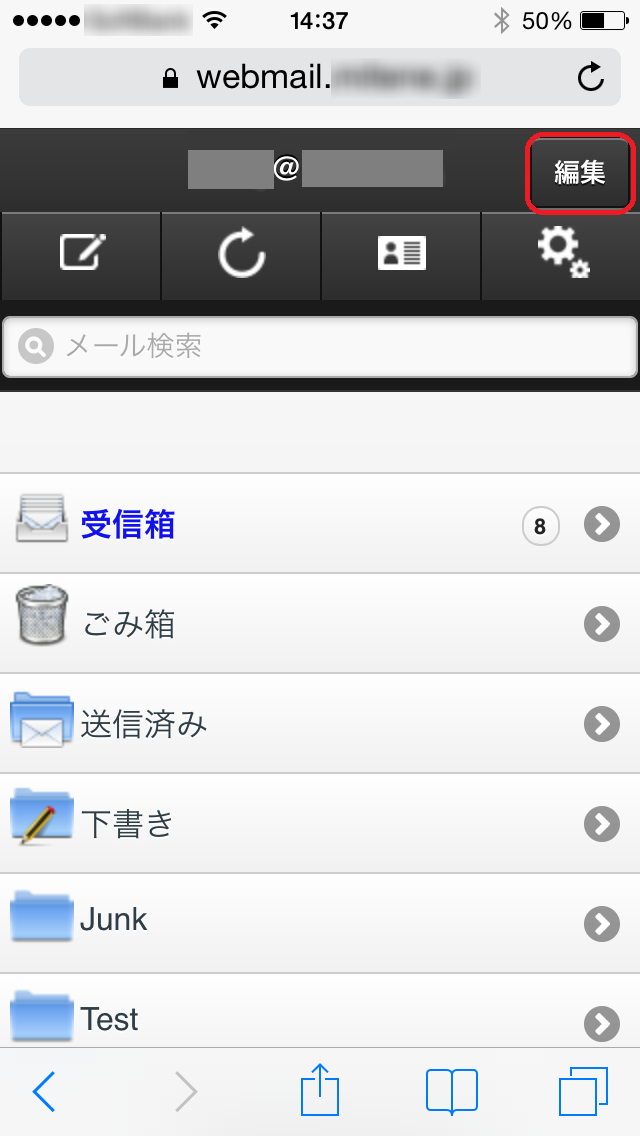
移動したいフォルダ名を選択しします。
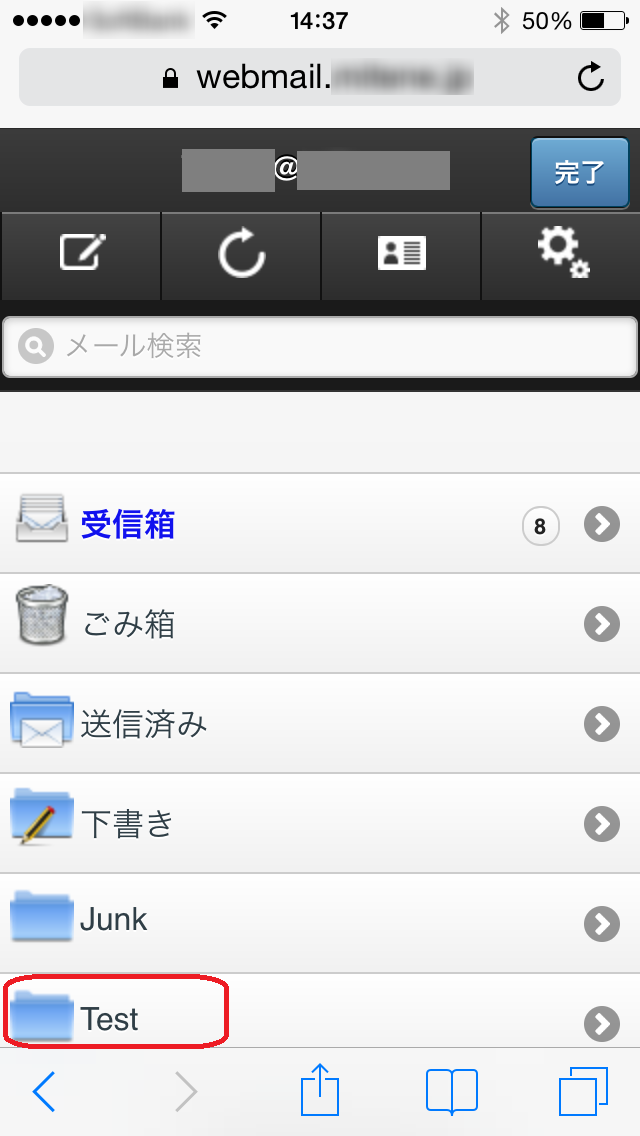
どのフォルダの下に移動するかを選択し、完了をクリックします。
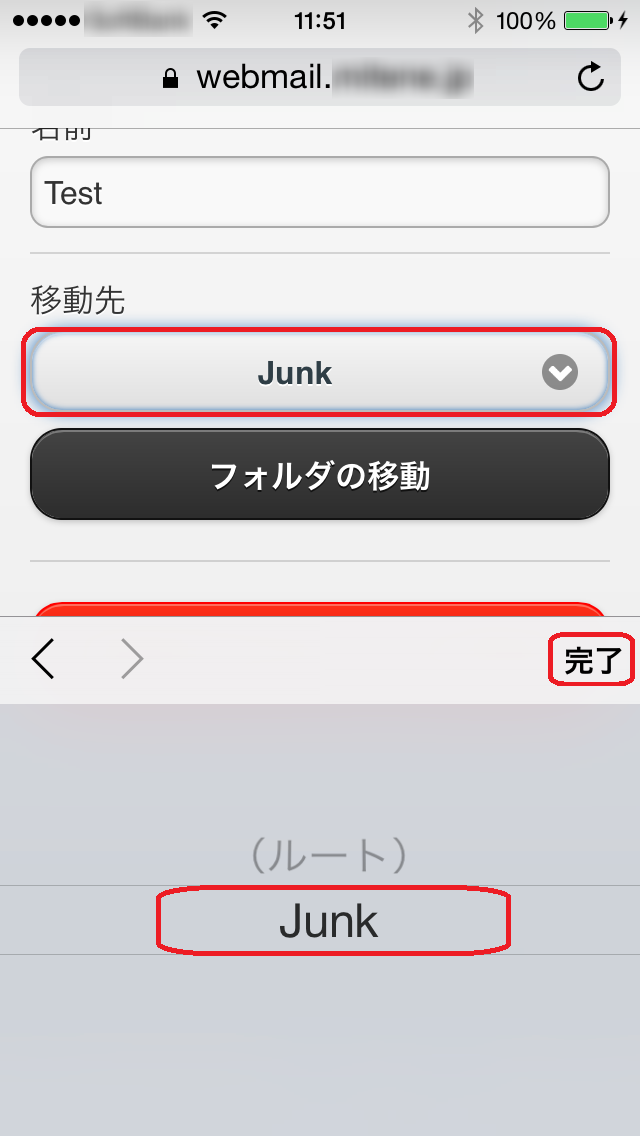
フォルダが移動されます。
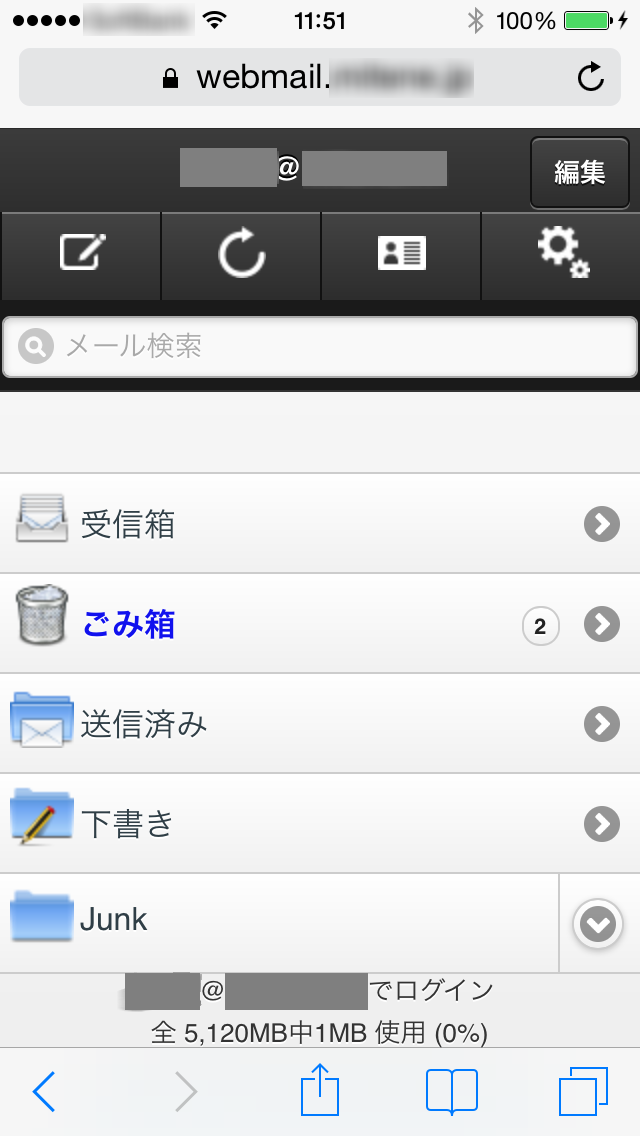
- フォルダを削除する。
削除したいフォルダを選択します。

「フォルダを削除」をクリックします。
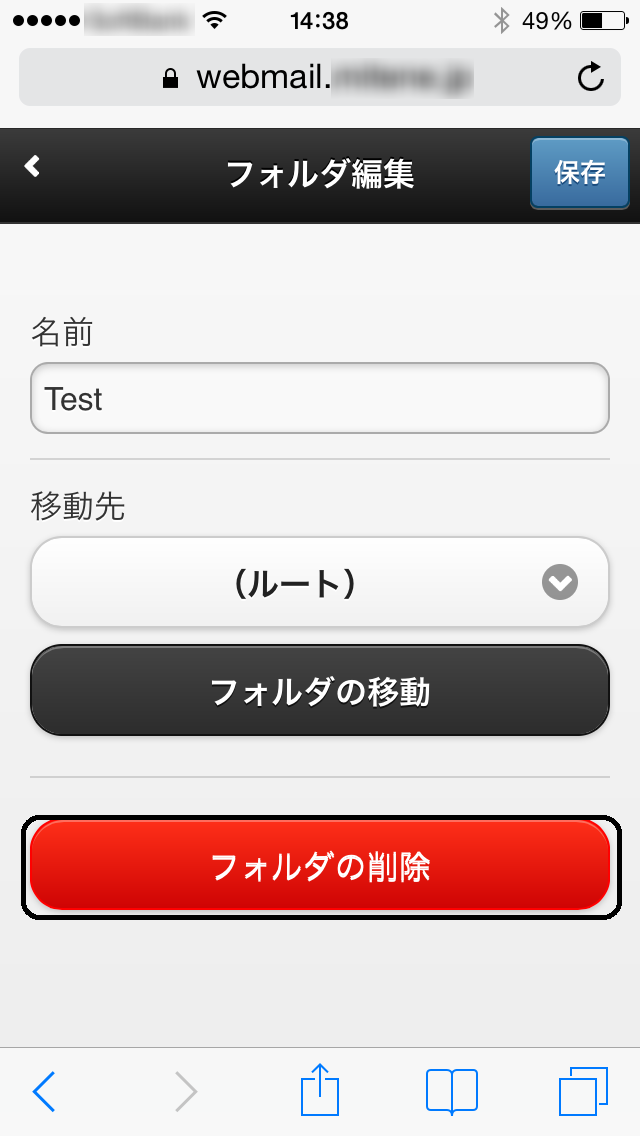
「OK」をクリックします。
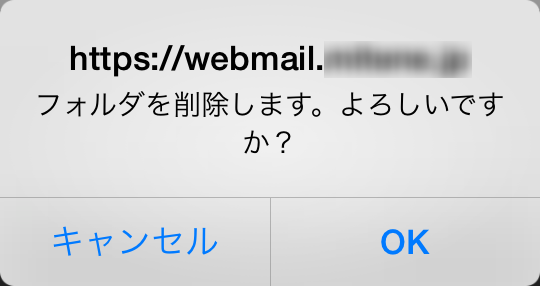
フォルダが削除されます。
※削除されたフォルダにメールがあった場合は、メールは「ごみ箱」に移動されます。
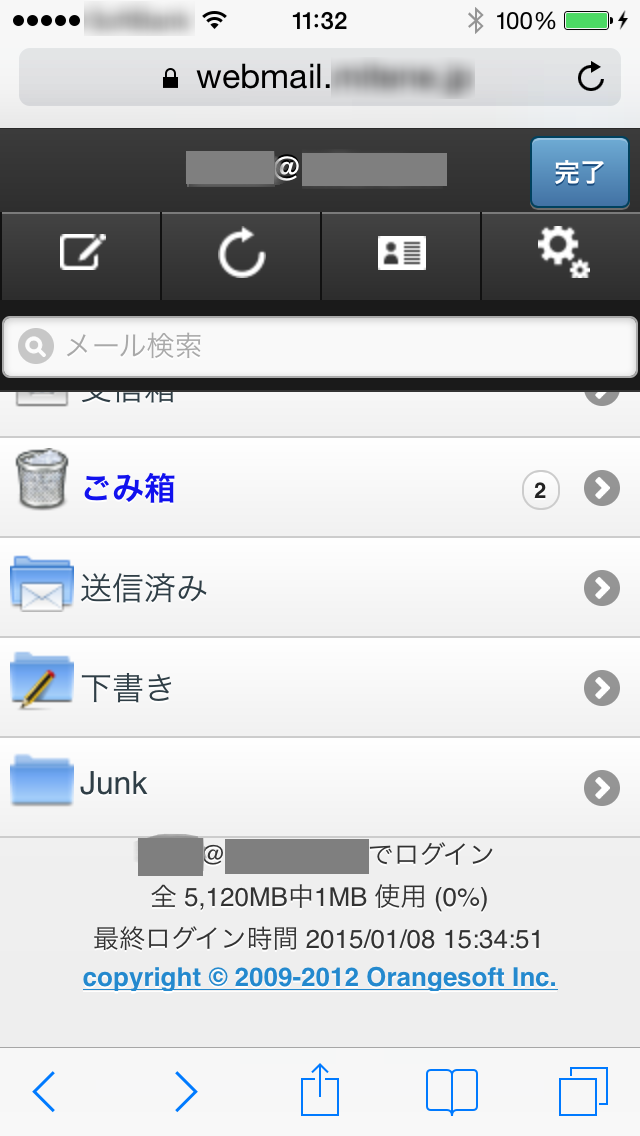
- フォルダのツリーを開く・閉じる。
フォルダのツリーを開くには、フォルダ名の左の をクリックします。
をクリックします。
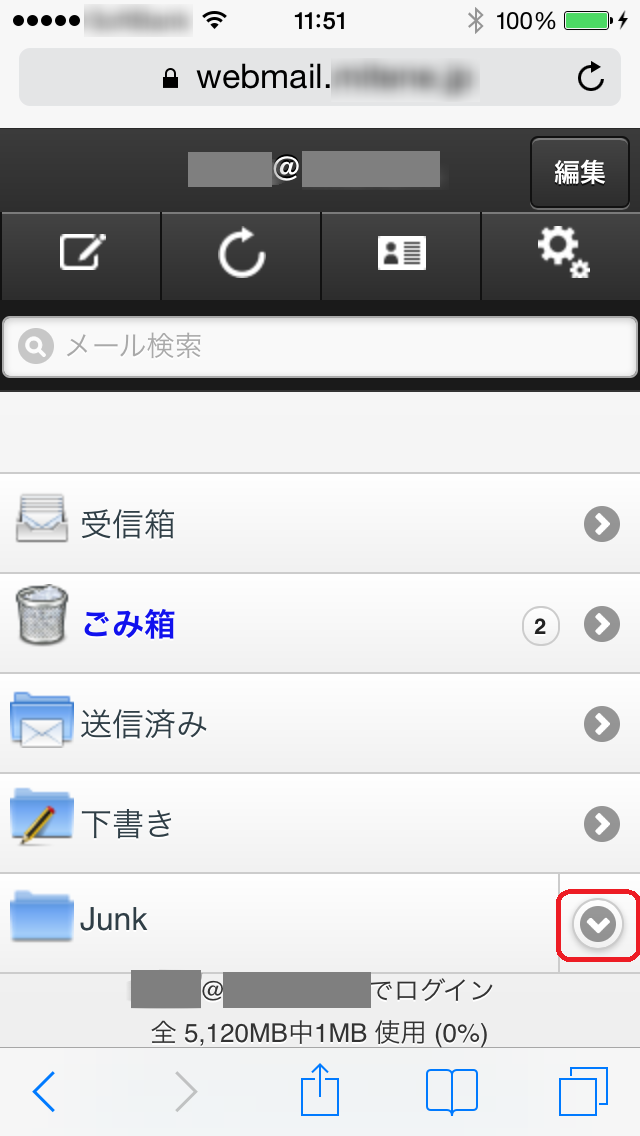
ツリーが開いて、隠れていたフォルダが表示されます。
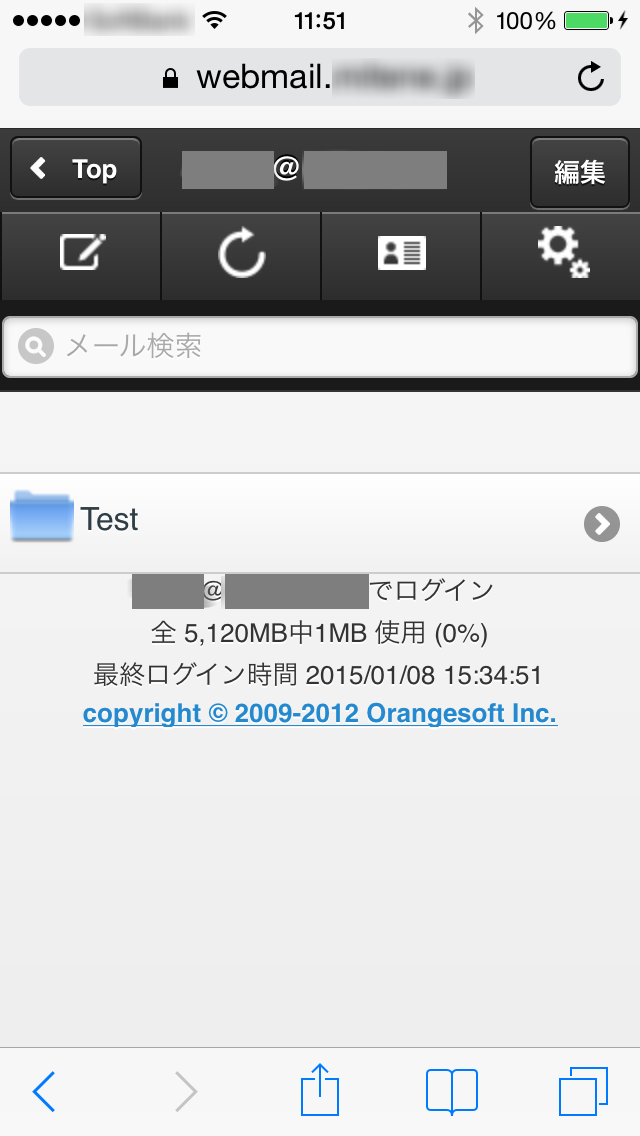
上位フォルダに戻るには、画面右上の部分(図では「Top」の場所) をクリックします。